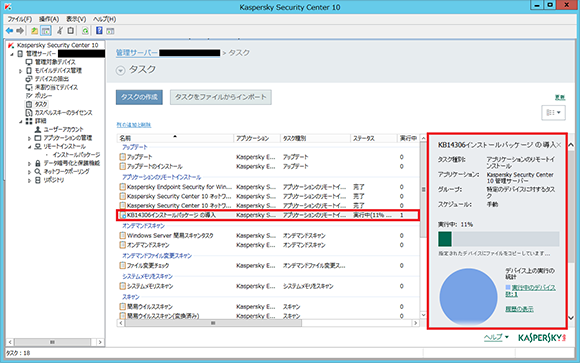Kaspersky Security 10 for Windows Server のパッチをインストールする方法
更新日: 2022年9月28日
Article ID: 13355
Kaspersky Security10 for Windows Serverのパッチは、Kaspersky Security Center10経由もしくはローカル環境からインストールすることが可能です。
カスペルスキー製品のインストールパッケージを作成する方法
事前準備
インストールパッケージを作成するにあたり、事前に作成したい製品のインストーラを入手する必要があります。 インストーラを解凍すると解凍先のフォルダ内の「server」フォルダ配下にsetup.exeなどインストールに必要なファイルと共に「.kud」ファイルが解凍されます。 Kaspersky Security10 for Windows Serverの新しいバージョンのプログラムはこちらからダウンロードすることが可能です。
また、インストールパッケージ作成前にアプリケーション管理プラグインのインストールを行う必要があります。 アプリケーション管理プラグインのインストーラはこちらからダウンロード頂くことが可能です。
インストールパッケージを作成する
- Kaspersky Security Centerの管理コンソールを開きます。
管理コンソール上、左側に表示されているコンソールツリーから「詳細」-「リモートインストール」-「インストールパッケージ」をクリックし、「インストールパッケージの作成」ボタンを押します。
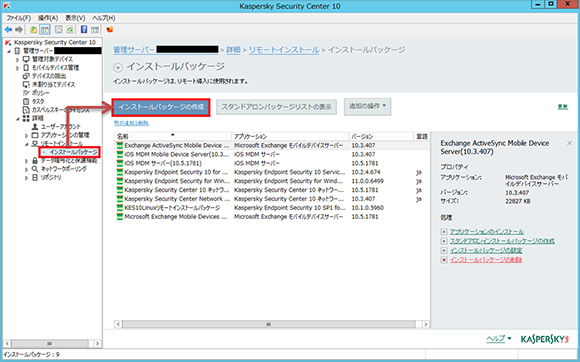
- 「新規パッケージウィザード」画面が開くので、「カスペルスキー製品のインストールパッケージを作成する」をクリックします。
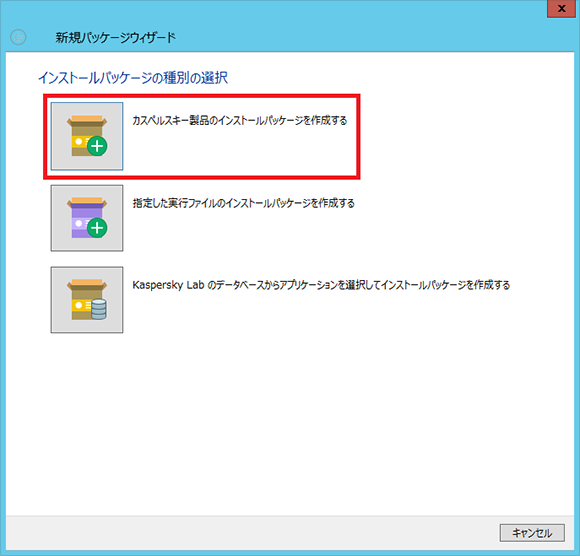
- 任意のインストールパッケージ名を付け、「次へ」ボタンを押します。
(今回は例として、「KS10WS(10.1.0.622)インストールパッケージ」と名前を付けます。)
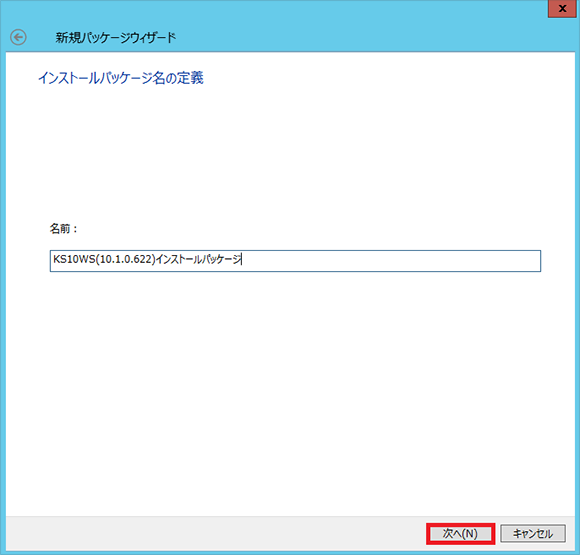
- 「インストールする配信パッケージの選択」画面に移るので、「参照」ボタンを押し、インストールしたい製品バージョンの「.kud」ファイルを開きます。
(「.kud」ファイルに関しましては冒頭に記載致しました「事前準備」をご確認ください。)
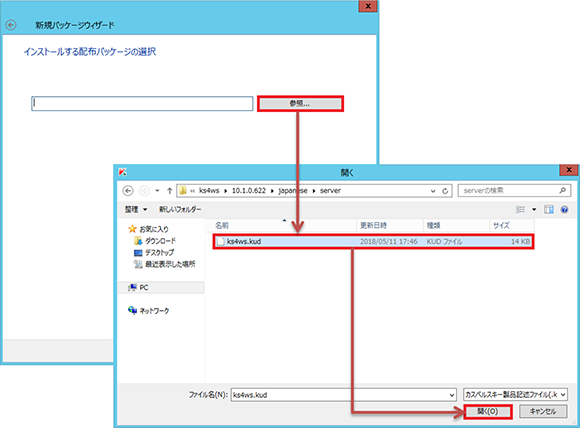
- 表示されている製品バージョンを確認し、「次へ」ボタンを押します。
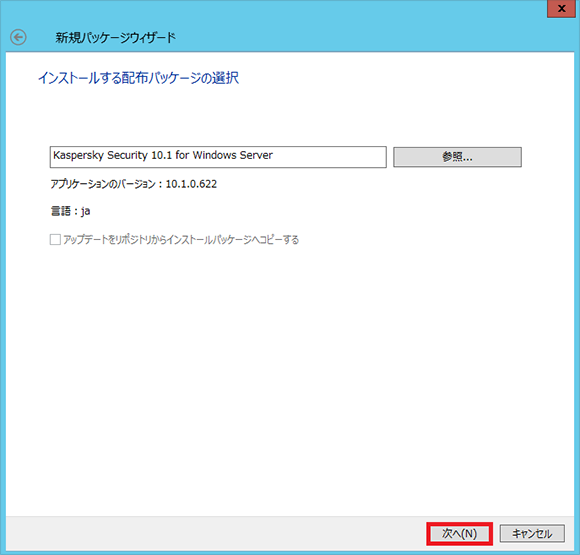
- プライバシーポリシーと使用許諾契約書を確認し、同意頂ける場合はチェックを入れ、「次へ」ボタンを押します。
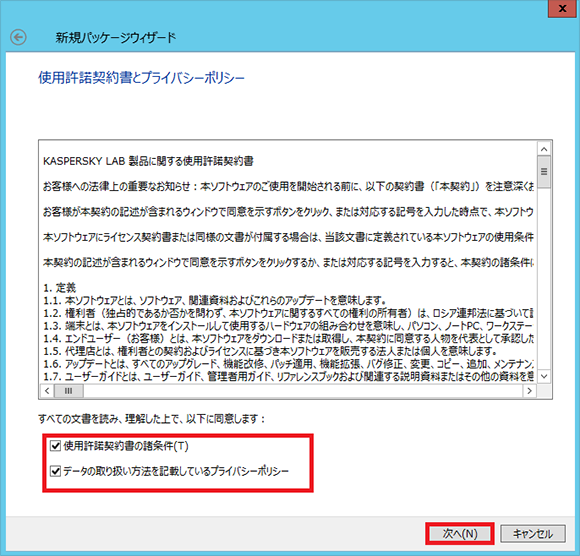
- パッケージのアップロードを開始します。
※アップロード完了まで時間がかかる場合があります。
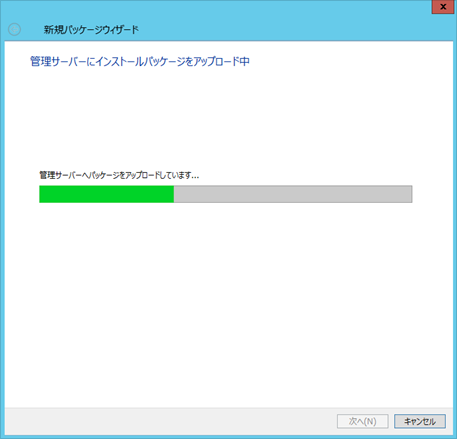
- 「完了」ボタンを押します。
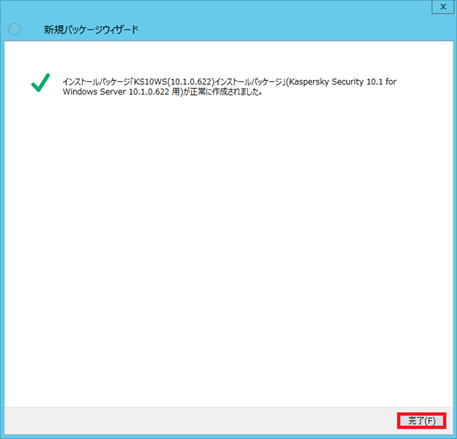
- 作成したインストールパッケージがリスト上に表示されます。
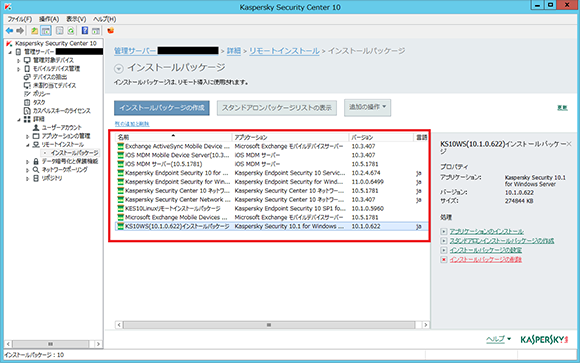
「アプリケーションのリモートインストール」タスクを実行し、インストールします。
手順に関しましては、本サポート記事内のインストールパッケージからインストールタスクを作成する方法をご参照ください。
パッチをインストールする方法
ローカルでのインストール
- クライアントコンピュータ上でコマンドプロンプト(cmd を実行)を開きます。
- パッチのインストーラーをコマンドプロンプト上へドラッグアンドドロップして実行します。
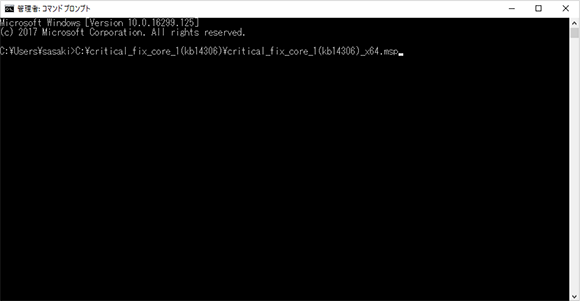
Kaspersky Security Center 10 を使用したインストール方法
- Kaspersky Security Centerの管理コンソールを開きます。
- 管理コンソール上、左側に表示されているコンソールツリーから「詳細」-「リモートインストール」-「インストールパッケージ」をクリックし、「インストールパッケージの作成」ボタンを押します。

- 「新規パッケージウィザード」画面が開くので、「指定した実行ファイルのインストールパッケージを作成する」をクリックします。
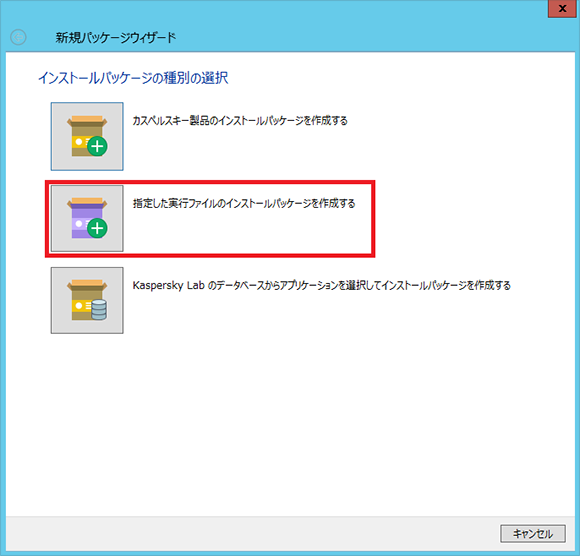
- 任意のインストールパッケージ名を付け、「次へ」ボタンを押します。
(今回は例として、「KB14306インストールパッケージ」と名前を付けます。)
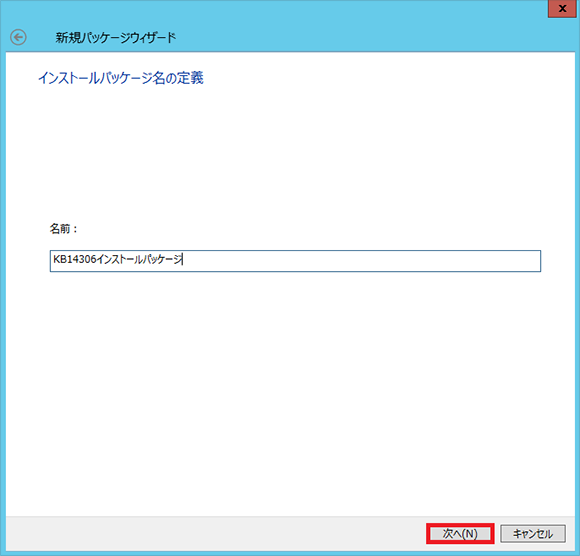
- 「参照」ボタンを押し、インストールを行いたいパッチを開きます。
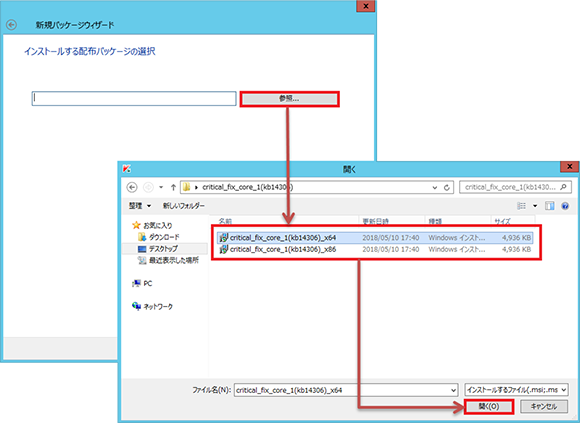
- 「実行ファイルのコマンドライン(オプション)」で「/s」を入力し、「次へ」ボタンを押します。
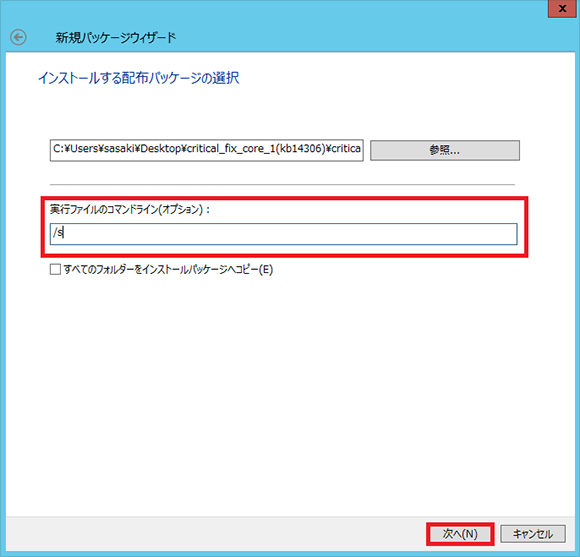
- 「完了」ボタンを押します。
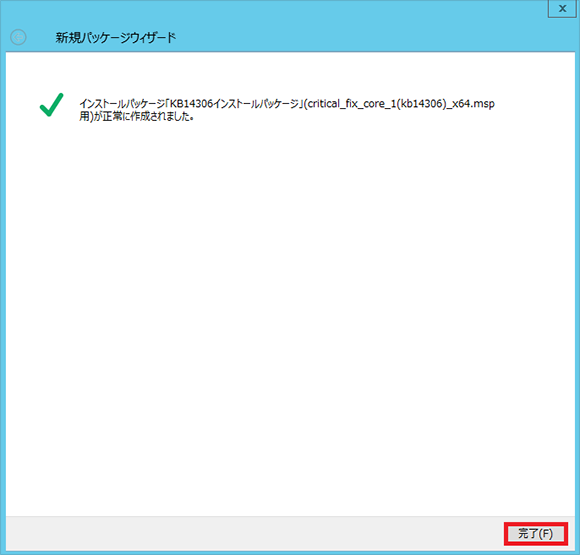
- 作成したインストールパッケージが表示されます。
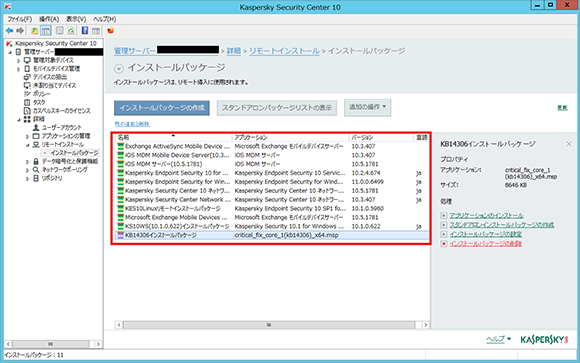
「アプリケーションのリモートインストール」タスクを実行し、インストールします。
手順に関しましては、本サポート記事内のインストールパッケージからインストールタスクを作成する方法 をご参照ください。
パッチがインストールされたことを確認する方法
パッチがインストールされたことを確認するには
ローカルで確認する方法
- Windowsスタートボタンのアプリケーション一覧にある「Kaspersky Security のアイコンを表示」をクリックし、画面右下のWindowsタスクトレイ内に [K] マークのアイコンが表示されることを確認します。
- [K] マークのアイコンを右クリックして、[製品情報]を選択します。
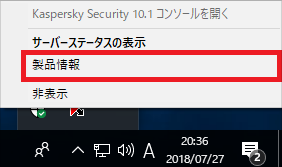
- [製品情報]ウィンドウで、インストールしたパッチに関する情報が[インストール済みのアップデート]フィールドに表示されていることを確認します。
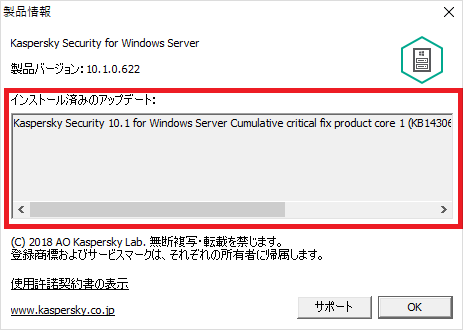
Kaspersky Security Center 10 を使用する方法
カスペルスキー製品バージョンレポートからご確認頂くことが可能です。
- Kaspersky Security Center10 のコンソール画面を開きます。
- コンソール画面上、左側に表示されているコンソールツリーから「管理サーバー」をクリックします。
- 「レポート」タブをクリックします。
- リスト上から「カスペルスキー製品バージョンレポート」を選択し、右側に表示されているプロパティウィンドウから「レポートの表示」をクリックします。
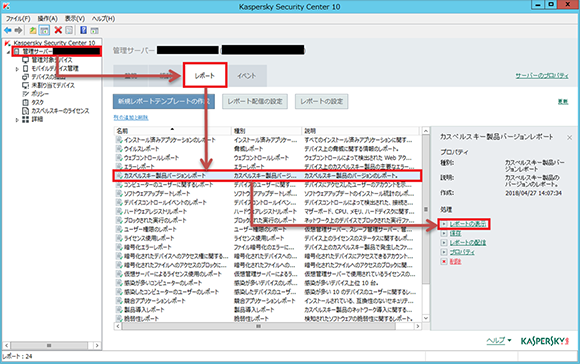
- 「カスペルスキー製品バージョンレポート」が開くので、「詳細」の「インストール済みのアップデート」から該当のデバイスのアプリケーションに適用されているパッチを確認します。
※複数パッチが適用されている場合はカンマ(,)区切りで表示されます。
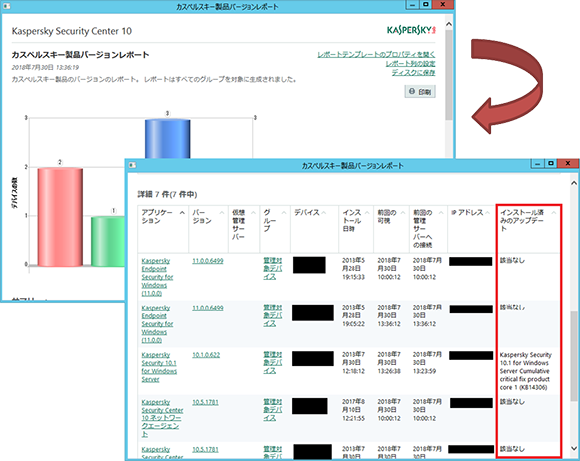
パッチを削除する方法
- 「プログラムと機能」に移動します。
(「スタート」-「コントロールパネル」-「プログラム」-「プログラムと機能」) - ウィンドウ左側で「インストールされた更新プログラムを表示」を選択します。
- パッチを右クリックし、「アンインストール」を選択します。
- クライアントからパッチが削除されます。
インストールパッケージからインストールタスクを作成する方法
- Kaspersky Security Center 10 のコンソール画面を開きます。
- コンソール画面上、左側に表示されているコンソールツリーから「詳細」-「リモートインストール」-「インストールパッケージ」をクリックします。
- リスト上からインストールしたいインストールパッケージを選択し、「アプリケーションのインストール」をクリックします。
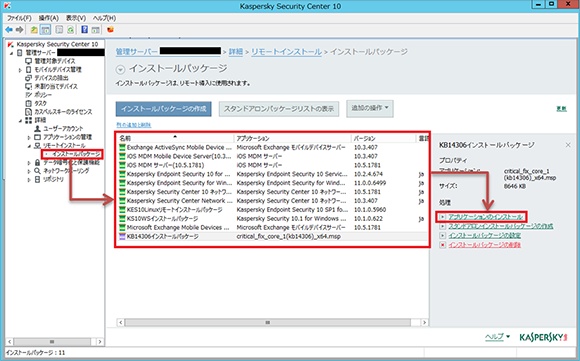
- 「リモートインストールウィザード」が開くので、「インストールするデバイスの選択」をクリックします。
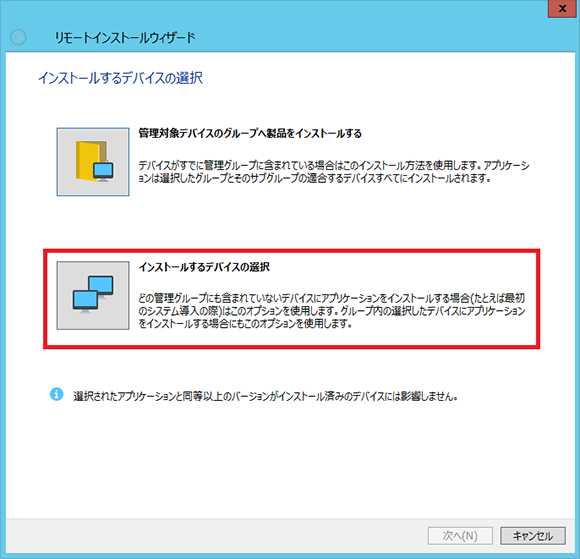
- インストールしたいデバイスを選択し、「次へ」ボタンを押します。
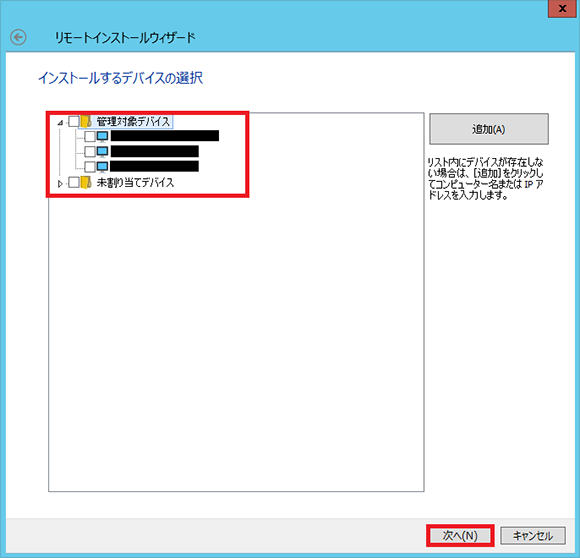
- 「次へ」ボタンを押します。
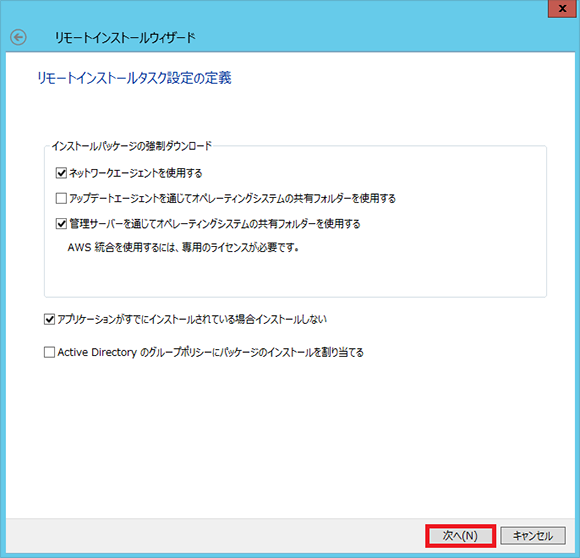
- 再起動が必要な場合の処理方法を選択し、「次へ」ボタンを押します。
タスク実行後、自動的にOSの再起動を行わない場合は「デバイスを再起動しない」にチェックを入れてください。
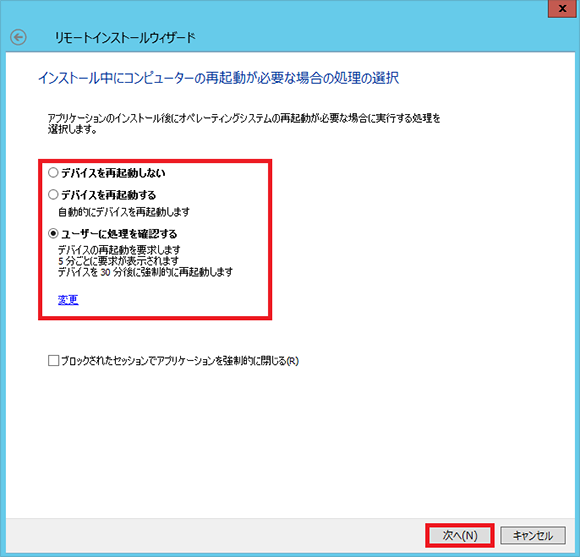
- 「次へ」ボタンを押します。
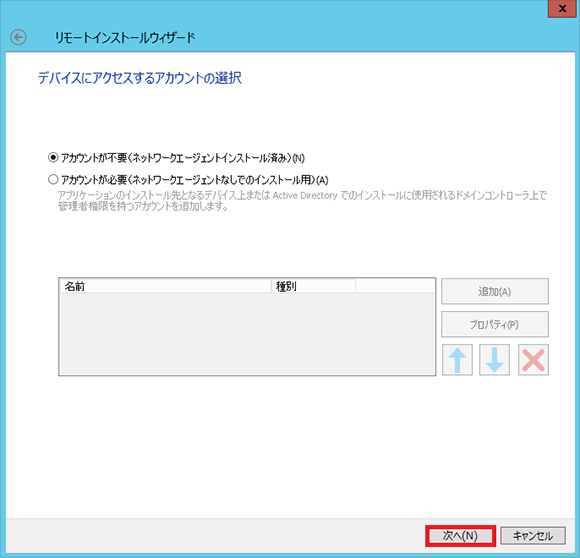
- 「次へ」ボタンを押します。
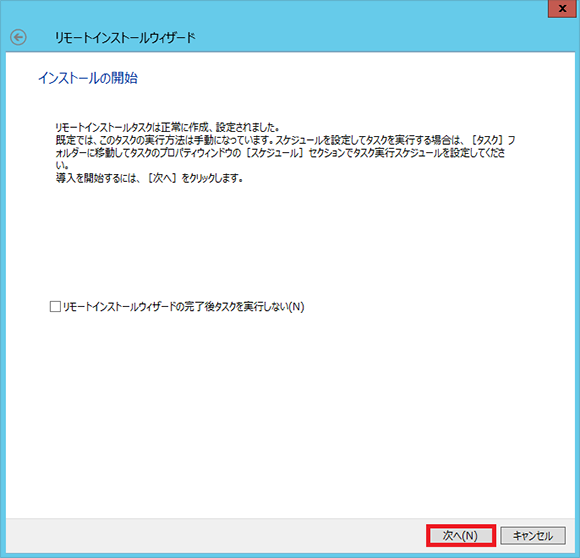
- 「次へ」ボタンを押します。
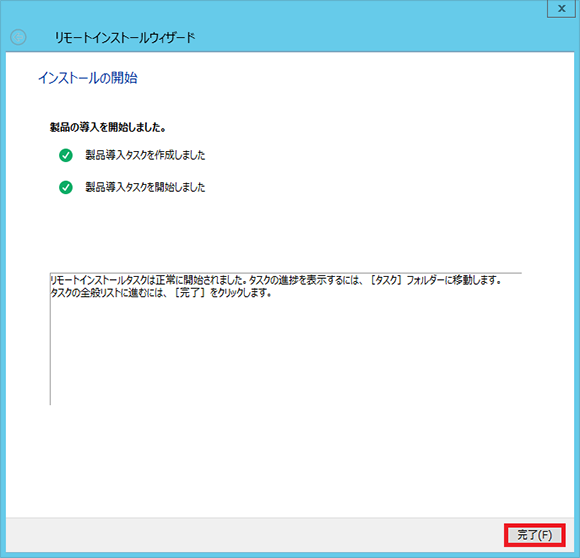
- リモートインストールタスクが開始します。
(タスクの進行状況は右側に表示されているプロパティウィンドウからご確認頂くことが可能です。)